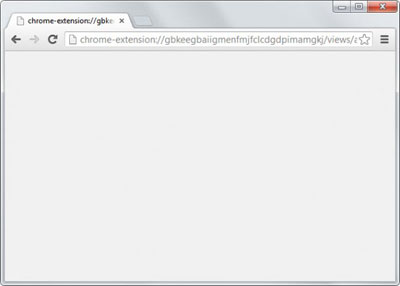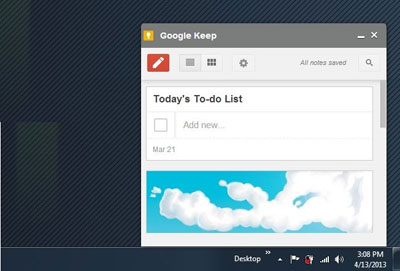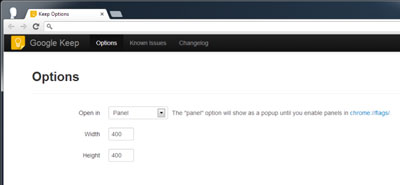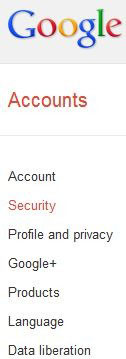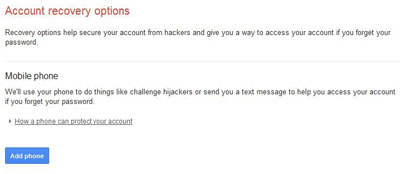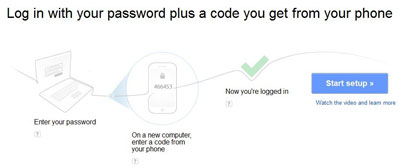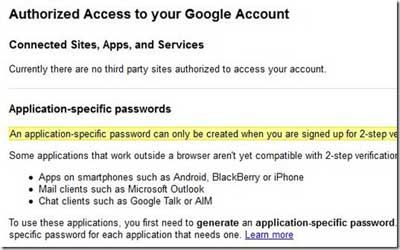قالب های فارسی وردپرس 3
این وبلاگ جهت دسترسی آسان شما عزیزان به قالب های برتر وردپرس به صورت فارسی تدوین و راه اندازی شده است.قالب های فارسی وردپرس 3
این وبلاگ جهت دسترسی آسان شما عزیزان به قالب های برتر وردپرس به صورت فارسی تدوین و راه اندازی شده است.نمایش فایل های آفیس در مرورگر کروم
اگر هنگام وبگردی به یک فایل آفیس برخورد کنید و بخواهید آن را باز کنید ، باید آن را دانلود کرده و با استفاده از برنامه ی آفیس که روی کامپیوترتان نصب کرده اید ، آن را مشاهده نمایید . البته راهکارهای دیگری نیز وجود دارند . مثل انتقال آن فایل به اسکای درایو مایکروسافت و یا گوگل درایو . البته این کارها هم قدری وقت گیر خواهند بود .
اما شاید مشکل شما با استفاده از مرورگر کروم قابل حل باشد . چون به تازگی یک افزونه ای توسط گوگل ارائه شده است که با نصب آن روی مرورگر کروم ، می توانید فایل های مربوط به برنامه آفیس ( ورد ، اکسل و پاورپوینت ) را مشاهده کنید . البته باید توجه داشته باشید که افزونه Chrome Office Viewer در حال حاضر در حالت بتا قرار دارد و همچنین روی نسخه های بتای مرورگر کروم نصب می شود . پس ممکن ناپایداری هایی در حین کار با آن مشاهده کنید .
پس از نصب این افزونه کافیست که روی فایل های آفیسی موجود در وبسایت ها کلیک کنید تا به صورت مستقیم در کروم نمایش داده شوند . البته طی تست هایی که ما انجام دادیم ، این افزونه عمل کرد درستی نداشت و تنها یک صفحه خالی نمایش داده می شد که با توجه به آزمایشی بودن آن ، زیاد عجیب نیست .
اما گوگل معتقد است که این افزونه یک روش امن برای مشاهده فایل های آفیس است . چون مانع از ورود بدافزارهایی می شود که همراه با فایل های آلوده آفیسی هستند . همچنین یک سندباکس نیز برای این افزونه در نظر گرفته شده است تا قبل از اینکه مشکلی برای مرورگر و سیستم شما ایجاد شود ، همه چیز تحت کنترل قرار گیرد . در واقع Sandbox یا همان جعبه شنی ، یک محیط مجازی و کاملا بسته را مهیا می کند . سپس موارد مشکوک در آن اجرا می شوند و حتی اگر مشکلی هم بوجود بیاید ، تنها در آن محیط مجازی رخ می دهد و خطری برای محیط اصلی که در اینجا مرورگر و کامپیوتر شما می باشند پیش نخواهد آمد .
در حال حاضر این افزونه فقط در مرورگرهای کروم تحت سیستم عامل های ویندوز و مک کار می کند .
آیا می دانستید که شما می توانید با ۳ پسورد مختلف به حساب فیس بوک خود لاگین کنید؟ با اینکه بقیه اکانت های آنلاین فقط از یک پسورد استفاده می کنند اما فیس بوک به شما اجازه می دهد تا با ۳ پسورد مختلف به اکانت خود دسترسی داشته باشید.
کاربران بسیار کمی از این ترفند باخبر هستند و بقیه کاربران با مطالعه این مطلب حتما سورپرایز خواهند شد. فیس بوک به ۳ شکل زیر پسورد شما را قبول خواهد کرد:
۱. پسورد اصلی اکانت:
فرض کنید پسورد اصلی اکانت فیس بوک شما مثل شکل زیر است. قاعدتا با این پسورد می توانید به اکانت خودتان دسترسی داشته باشید.
۲. تبدیل حروف بزرگ به کوچک و بالعکس:
در
مثال بالا فقط حرف F و P به صورت بزرگ نوشته شده اند. شما می توانید با
تبدیل حروف بزرگ به کوچک و بالعکس پسورد خود را وارد کنید و به فیس بوک
لاگین کنید. پسورد “myFacebookPass” به شکل زیر تبدیل خواهد شد:
۳. وارد کردن اولین کاراکتر با حرف بزرگ:
اگر
اولین کاراکتر پسورد شما یک حرف کوچک باشد و شما آن را با حرف بزرگ
بنویسید فیس بوک پسورد را از شما قبول خواهد کرد و می توانید به اکانت خود
لاگین کنید. در مثالی که زدیم اگر پسورد شما “myFacebookPass” باشد شما می
توانید کاراکتر اول را با حرف بزرگ هم بنویسید. بدین صورت:
“MyFacebookPass”
توجه داشته باشید که این گزینه فقط مخصوص کاربرانی است که با موبایل به فیس بوک متصل می شوند.
چرا ۳ پسورد؟
خب،
حالا که متوجه شدید با ۳ پسورد مختلف می توان وارد اکانت فیس بوک شد شاید
این سوال برایتان پیش بیاید که چرا فیس بوک اجازه این کار را می دهد؟ آیا
این یک باگ در فیس بوک محسوب می شود؟
در پاسخ باید گفت خیر. این یک باگ یا مشکل امنیتی در فیس بوک محسوب نمی شود بلکه فیس بوک با فراهم کردن این گزینه قصد داشته فرآیند لاگین کردن کاربران را راحت تر کند. برای مثال به چند نکته اشاره می کنم:
۱. شاید هنگام وارد کردن پسورد کلید Caps Lock روشن باشد. بیشتر یا بهتر بگم همه سیستم های کاربری وقتی Caps Lock روشن باشد چون کاراکترهای پسورد برعکس می شوند (حروف کوچک به بزرگ و بالعکس) رمز عبور را قبول نمی کنند و به کاربر هشدار می دهند. اما فیس بوک رمز را از شما قبول می کند.
۲. حالت سومی که مخصوص کاربران موبایل بود به این دلیل قابل استفاده است که معمولا در تلفن های همراه وقتی می خواهید کلمه ای را تایپ کنید حرف اول با حروف بزرگ نوشته می شود. اگر پسورد شما با حرف کوچک شروع شود باید یکبار کاراکترها را روی گوشی به کوچک تغییر دهید و سپس پسورد را وارد کنید. اما فیس بوک به شما اجازه می دهد تا حرف اول را به شکل بزرگ بنویسید تا به زحمت نیوفتید.
گوگل کیپ (Google Keep) سرویس یادداشت برداری گوگل است که به شما امکانات و ویژگی های خاصی را هدیه می دهد. گوگل کیپ تازه نفس , آنقدر جذاب است که شما بین دو راهی می مانید تا کدام دفترچه یادداشت را انتخاب کنید. اکنون تنها پس از گذشت یک ماه از ارایه این سرویس توسط گوگل , افرونه آن (Google Keep Extension) برای مرورگر کروم عرضه شده است تا دسترسی سریع و ساده تری را برای کاربران رایانه به ارمغان بیاورد.
با نصب این افزونه شما می توانید سرویس گوگل کیپ را به صورت یک پانل جداگانه در یک پنجره کوچک popup در دسترس داشته باشید.
شما از طریق این پنجره قادر هستید خیلی سریع یک یادداشت ایجاد, حذف, و یا دیگر نت های خود را مشاهده کنید.همچنین اگر مشتاق نیستید از این پانل استفاده کنید دسترسی ازطریق منوی راست کلیک نیز در نظر گرفته شده است.
برای دریافت و نصب افزونه Google Keep در حالی که مرورگر کروم باز است به فروشگاه کروم Chrome Web Store مراجعه کنید. سپس در پنجره ای که پیش رویتان قرار دارد بر روی گزینه “ADD TO CHROME” کلیک کنید. بعد از نصب افزونه مرورگر خود را دوباره راه اندازی کنید.
اکنون قادر هستید با راست کلیک و انتخاب گزینه “Open Keep” به پانل سرویس گوگل کیپ خود دسترسی پیدا کنید. شما می توانید یادداشت جدید با تعیین رنگ و میزان اهمییت و لیست های جدید to-do lists خود را ایجاد کنید.همچنین امکان اضافه کردن عکس با در نظر گرفتن محدودیت های جزئی به یادداشت ها نیز فراهم شده است.
از طریق قسمت تنظیمات “Options” می توانید نوع دسترسی به سرویس گوگل کیپ را مشخص کنید. همچنین قادر هستید اندازه پانل را نیز تنطیم کنید.
به یاد داشته باشید اجازه باز شدن پنجره های popup را تنظیم کرده باشید در غیر اینصورت پانل جداگانه در کار نیست و فقط نمایش و دسترسی از طریق مرورگر برای شما فعال می شود.
سئو در فروشگاه های اینترنتی
تعداد فروشگاه های اینترنتی در ایران بسیار بسیار است و هر ساله اغلب هم می شود. چندین سنه است که راه اندازی فروشگاه اینترنتی و فروش از بستر اینترنت رواج پیدا کرده است. سئو در فروشگاه های اینترنتی زیاد حائز اهمیت است؛ زیرا سئو می تواند مایه جذب بازدیدکننده می شود و وجود خریدار، به افزایش فروش محصولات منجر می شود. مهم ترین سرمایه هر فروشگاه اینترنتی، هستی بازدیدکنندگان و مخاطبان آن فروشگاه است. به همین دلیل، فروشگاه های اینترنتی باید به سئو توجه گزیده تر ای کنند.
در این نوشته، به نکاتی می پردازیم که باعث می شود سئوی فروشگاه اینترنتی بهبود یابد و بازدیدکنندگان آن بیشتر شود.
بهینه سازی فروشگاه اینترنتی
نکات مهم برای بهبود سئو در فروشگاه های اینترنتی
برای بهینه سازی فروشگاه اینترنتی خویش اقدامات زیر را انجام دهید.
عنوان فروشگاه خویش و آدرس آن را ساده انتخاب کنید.
در انتخاب حوزه سایت خویش دقت کنید؛ زیرا بیانگر اسم برند شما است و در ذهن مخاطبان شما می ماند. فروشگاه اینترنتی شما باید واژه ها کلیدی و اصلی فعالیت شما را دربرگیرنده شود. بهتر است نام دامنه شما ساده باشد و از کاراکترهای ویژه بهرهگیری نکنید.
از واژه ها کلیدی پسندیده کاربرد کنید.
یکی از فاکتورهای مهم در سئوی فروشگاه اینترنتی، به کارگیری واژه ها کلیدی پسندیده است. شما باید صفحات وب سایت خود را با یک عنوان و توضیحات متا برچسپ گذاری کنید. وقتی برچسپ گذاری می کنید، موتورهای جستجو آسان تر شما را پیدا خواهند کرد.
سرعت سایت فروشگاهی خود را افزایش دهید.
فروشگاه اینترنتی شما باید به سرعت بالا بیاید. شما بیشینه 7 ثانیه سررسید دارید الی فروشگاه خود را به مخاطبان نشانه دهید؛ در غیر این صورت، افراد صفحه سایت شما را می بندند و از آن بیرون می شوند. کاربران اینترنتی مایل به خرید از سایتهایی هستند که سرعت فوقانی دارند.
کدها و عکس ها سایت خود را بهینه سازی کنید.
بهینه سازی کدهای برنامه نویسی و تصاویر سایت، باعث می شود که حجم دیتا های سایت ذیل بیاید و از این طریق، سرعت سایت افزایش پیدا کند.
نظر مشتریان خویش را در سایتتان درج کنید.
وقتی از نظرات کاربران کاربرد می کنید و تجربه آنها را درباره به کارگیری فرآورده خریداری شده در سایت خویش پیمان می دهید، به چهره غیرمستقیم به افزایش فروش خویش کمک زیادی خواهید کرد. درج نظرات مشتریان قبلی، باعث افزایش اعتماد مشتریان نسبت به فروشگاه شما می شود و او را برای خرید از سایت شما ترغیب می کند.
لینک دهی داخلی و بیگانه را سپریدن دهید.
یکی از فاکتورهای مهم در سئوی فروشگاه اینترنتی، لینک سازی داخلی است. ساخت لینک داخلی به معنای لینک دهی به سایر صفحات سایت است. هر مطلب سایت خویش را به بیشینه 3 صفحه دیگر از وب سایتتان لینک کنید.
علاوه بر لینک سازی داخلی، شما باید لینک سازی بیگانه را نیز انجام دهید. لینکهای خارجی از مهمترین عوامل در بهینه سازی سایت های فروشگاهی است. برای دریافت لینک، از سایت های معتبر و شناخته شده که گوگل به آنها اعتماد کافی را دارد لینک بگیرید. نکته ای که در لینک دهی خارجی مهم است، این است که باید سایتهای لینک دیتا شده با جستار سایت شما همخوانی داشته باشد و از سایتهای بی درونمایه لینک دریافت نکنید؛ زیرا دقیقا برعکس عمل می کند و به رتبه سایت شما ضربه می زند.
قالب پسندیده برای سرویس هایی چون وردپرس را صحیح انتخاب کنید.
برای انتخاب قالب فروشگاه وردپرسی خودتان، اگر می خواهید از قالبهای حاضر کاربرد کنید، حتما قبل از خریداری قالب، نسخه دموی آن را با استفاده از سایت جی تی متریکس (gtmetrix.com) از عقیده سرعت رسیدگی کنید لغایت خطاهای بهینه نبودن کدها و دیگر اشکالات را بتوانید تشخیص دهید. حتما از قالبهایی بهرهگیری کنید که کدنویسی آنها بهینه باشد و سرعت آنها مناسب باشد. برای انتخاب قالب مناسب برای سئوی فروشگاه اینترنتی خویش می توانید از تارنما آی وحید کمک بگیرید.
فروشگاه اینترنتی خود را به صورت پیامد گرا طراحی کنید.
بسیاری از کاربران، از طریق موبایل و تبلت به فروشگاه اینترنتی شما می آیند؛ در نتیجه فروشگاه آنلاین باید در کل دستگاه ها به راستی نمایش دیتا شود. وقتی تارنما شما بازتاب گرا باشد، افراد از طریق هر وسیله ای می توانند انجام تغییرات روی فروشگاه آنلاین شما بیایند و از شما خرید کنند. به علاوه طراحی بازتاب گرا از فاکتورهای مهم در سئوی سایت است.
در فروشگاه اینترنتی خود، پشتیبانی آنلاین داشته باشید.
وقتی مخاطبان خود را حمایت می کنید، به آنها کمک می کنید. به شما رهنمود می کنیم که به سوالات کاربران استجابت دهید و مشکلات آنها را برطرف کنید. هوده پشتیبانی آنلاین در نهایت به خود شما برمی گردد و میزان فروش شما را افزایش می دهد. این موضوع به شفا سئوی فروشگاه اینترنتی شما کمک می کند.
برای دسترسی به سرویس Google Keep تحت وب و از طریق هر مرورگری به حساب گوگل خود مراجعه کنید و برای دریافت نسخه اندورید فروشگاه گوگل را ببینید.
همانطور که میدانید بیشتر تصاویر با فرمت GIF، متحرک هستند و این ویژگی موجب شده تصاویر محبوبیت بسیار زیادی بین کاربران داشته باشند. وبلاگنویسان و کسانی که با ایمیل یا شبکههای اجتماعی سر و کار دارند از جمله علاقهمندان این نوع تصاویر هستند و از منابع و روشهای مختلفی این تصاویر را جمعآوری کرده و مورد استفاده قرار میدهند.
البته در مواردی نیز این تصاویر توسط خود کاربران و با استفاده از نرمافزارهای مربوطه ایجاد و در بخشهای مختلف مورد استفاده قرار میگیرد. باتوجه به محبوبیت این تصاویر، موتور جستجوی گوگل قابلیتی را ایجاد کرده است که براحتی میتوانید با استفاده از آن به جستجوی این تصاویر در سایتهای مختلف بپردازید. پس اگر به تصویر متحرک در یک موضوع خاص نیاز دارید، پیشنهاد میکنیم در اولین قدم به گوگل مراجعه کنید چرا که شاید در عرض کمتر از چند ثانیه، تصویر موردنظر شما در گوگل یافت شود.
1ـ ابتدا به بخش جستجوی تصاویر گوگل مراجعه کنید. (http://images. google. com)
2ـ عبارت موردنظر برای جستجو را وارد کرده و کلید اینتر را فشار دهید تا جستجوی اولیه آغاز شود. (بهعنوان مثال میتوانید عبارت birthday را در بخش جستجو وارد کنید)
3ـ پس از نمایش نتایج جستجو روی گزینه Search tools زیر کادر جستجو کلیک کنید.
4ـ حالا روی گزینه Any type کلیک کرده و از منوی بهنمایش درآمده Animated را انتخاب کنید.
5ـ مشاهده میکنید که صفحه دوباره بارگذاری میشود و نتایج یافت شده، تغییر میکند. این تغییر به این دلیل صورت گرفته که تصاویر متحرک با فرمت GIF از میان کل نتایج استخراج و در اختیار شما قرار گرفتهاند.
توجه داشته باشید تصاویر متحرک در صفحه اولیه نتایج جستجو بهصورت ثابت است و هنگامی که برای نمایش اندازه اصلی عکس روی آنها کلیک میکنید، میتوانید آنها را بهصورت متحرک مشاهده کنید.
خیلی ها در فضای مجازی از اکانت ایمیل گوگل یا همان جیمیل Gmail برای ایمیل زدن و کارهای روزمره استفاده می کنند و اکانت گوگل هم به خیلی سرویس های دیگه مرتبط هست مثل YouTube , Google Plus و … پس بهتره از حداکثر امنیت برای جیمیل استفاده کنیم.امروز ۵ نکته ی اساسی برای امن تر کردن اکانت گوگل شما خواهیم گفت.
1- Account Recovery نصب کنید
Account Recovery بهترین روش برای مواقعی هست که اکانت شما هک شده یا پسورد ایمیل خود را گم کرده اید.
برای فعال کردن این سیستم به این لینک بروید سپس مطابق تصویر در قسمت Setting بر روی Account recovery options کلیک کنید.
سپس گوگل شما را به صفحه ای می فرستد که می توانید شماره موبایل خود یا یک ایمیل دیگر برای مواقع ضروری قرار دهید که در مواقعی که پسوردتان رو گم می کنید یا هک می شوید بتوانید اکانت خود را بر گردونید.
۲ – قابلیت ۲-step verification را فعال کنید
قابلیت
تایید ۲ مرحله ای اکانت گوگل دقیقا یک لایه ی دومی امنیتی برای اکانت
شماست.این قابلیت جایی بدرد می خورد که بطور مثال کسی یا خود شما بخواهید
از سیستم ناشناس دیگری وارد اکانت گوگل شوید،می توانید از طریق موبایل
تایید کنید که خودتان هستید . برای قعال کردن این قابلیت روی این لینک کلیک نمایید
سپس روی گزینه ی Edit در کنار ۲-step verification کلیک نمایید.بعد از آن یک سری اطلاعات مثل شماره ی موبایل شما را خواهد گرفت و بعد از آن خودتان یا شخص دیگری بخواهد از سیستم دیگری وارد اکانت شما بشود یک شماره ی چند رقمی به شما اس ام اس می شود و شما با وارد کردن آن شماره می توانید وارد اکانت خود شوید.
۳ – تعیین پسورد های مختلف برای برنامه های مختلف
شما
با فعال کردن این قابلیت می توانید پسورد های مشخصی برای برنامه های
وابسته به اکانت خودتان فعال کنید بطور مثال می توانید یک پسورد مجزا برای
Google Talk درست کنید که پسورد اصلی اکانت شما نباشد و فقط مختص Google
Talk شما باشد.
برای فعال کردن این سرویس به این لینک مراجعه کنید. سپس بر روی قسمت Authorizing applications and sites کلیک کنید و در آنجا می توانید لیستی از برنامه هایی که با اکانت شما مرتبط هست را ببینید و در قسمت Application-specific passwords پسورد های بخصوص برای قسمت های مختلف انتخاب کنید.
۴ – از پسورد های قوی استفاده کنید
سعی
کنید از کلمات متداول که در دیکشنری ها پیدا می شود و همچنین ارقام خاصی
مثل تاریخ تولد و شماره شناسنامه و … استفاده نکنید ، سعی کنید پسوردی که
انتخاب می کنید معنی خاصی ندهد و تلفیقی از حروف بزرگ و کوچک ، ارقام ،
علائم باشد مثل : OtT2359%$8*#^:)
شاید خیلی برای یادآوری سخت باشد ولی در عوض اطمینان دارید که به بالاترین درصد امنیت رسیده است.
۵ - HTTPS را فعال کنید
پیش
پا افتاده ترین کار همینه که پروتوکل HTTPS را فعال کنید نیازی نیست شما
بعدش کاری کنید این پروتوکل اطلاعات رد و بدل شده ی شما را امن خواهد
کرد،برای فعال سازی این قابلیت مطابق شکل زیر عمل کنید: